مواد جي جدول
Microsoft Excel ۾، ISNUMBER فنڪشن عام طور تي چيڪ ڪرڻ لاءِ استعمال ڪيو ويندو آهي ته ڏنل دليل ۾ عددي قدر آهي يا نه. هن آرٽيڪل ۾، توهان کي معلوم ٿيندو ته توهان ڪيئن استعمال ڪري سگهو ٿا هن ISNUMBER فنڪشن کي مناسب نموني سان Excel ۾.

مٿي ڏنل اسڪرين شاٽ آرٽيڪل جو هڪ جائزو آهي، نمائندگي ڪري ٿو ايڪسل ۾ ISNUMBER فنڪشن جون ڪجھ ايپليڪيشنون. توھان ھن مضمون جي ھيٺين حصن ۾ آسانيءَ سان ISNUMBER فنڪشن کي استعمال ڪرڻ لاءِ ٻين ڪمن سان گڏ طريقن بابت وڌيڪ ڄاڻندا.
ڊائون لوڊ ڪريو مشق ورڪ بڪ
توهان ايڪسل ورڪ بڪ ڊائون لوڊ ڪري سگهو ٿا جيڪو اسان هي آرٽيڪل تيار ڪرڻ لاءِ استعمال ڪيو آهي.
ISNUMBER Function.xlsx جو استعمال
ISNUMBER فنڪشن جو تعارف
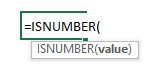
- فنڪشن جو مقصد:
The ISNUMBER فنڪشن استعمال ڪيو ويندو آهي چيڪ ڪرڻ لاءِ ته قيمت هڪ نمبر آهي يا نه.
- نحو: 12>
=ISNUMBER(value) )
- دليل جي وضاحت:
| دليل | گهربل/اختياري | وضاحت |
|---|---|---|
| قدر 21> | گھربل 21> | ڪا به قيمت يا سيل ريفرنس يا سيلز جو هڪ سلسلو. |
- واپسي پيٽرول: 12>
A boolean value: TRUE or FALSE.
7 Excel ۾ ISNUMBER فنڪشن استعمال ڪرڻ جا مناسب مثال
1. Excel ISNUMBER جو بنيادي استعمالفنڪشن
هيٺيون تصوير ۾، ڊيٽا جا مختلف قسم آهن ڪالمن B ۾. کالم ڊي ۾، آئوٽ پُٽ ڏيکاري رهيا آهن ته چونڊيل ڊيٽا نمبر آهن يا نه بلين ويلز سان: TRUE ۽ FALSE ترتيب سان. جيئن ته ISNUMBER فنڪشن هڪ قدر کي ان جي دليل طور قبول ڪري ٿو، تنهنڪري پهرين پيداوار ۾ سيل D5 ، لاڳاپيل فارمولا هوندو:
=ISNUMBER("Andrew") ۽ فنڪشن بولين ويليو واپس ڪندو FALSE جيئن 'Andrew' هڪ متن آهي، عددي قدر نه آهي.
ساڳي طرح، توهان ISNUMBER فنڪشن جي استدلال ۾ ڪالمن B مان ٻيا سڀئي قدر لاڳو ڪري سگهو ٿا. نتيجو نظر اچن ٿا کالم ڊي ۾ لاڳاپيل فارمولن سان گڏ.
26>
2. ISNUMBER سيل ريفرنس سان Excel
ISNUMBER فنڪشن پڻ قبول ڪري ٿو هڪ سيل ريفرنس يا ان جي دليل طور سيلز جي حد تائين. سو هاڻي اچو ته هڪ نظر وجهون ته ڪالمن B ۾ موجود سڀني ڊيٽا جي سيل حوالن سان فنڪشن ڪيئن ڪم ڪري ٿو.
آئوٽ پُٽ سيل ڊي5 ۾، گهربل فارمولا ISNUMBER فنڪشن سان سيل جي حوالي سان (B5) نالو 'Andrew' ٿيندو:
=ISNUMBER(B5) دٻائڻ کان پوءِ Enter ، توهان کي ساڳي واپسي جي قيمت ملندي جيئن پوئين حصي ۾ ملي آهي.
توهان ٻيا سڀئي آئوٽ ڪڍي سگهو ٿا کالم ڊي ۾. سيل حوالن جي سڀني ڊيٽا جي ڪالمن B ساڳئي طرح.
27>
3. جو استعمالISNUMBER ڊيٽا جي تصديق سان
هاڻي اسان استعمال ڪنداسين ISNUMBER فنڪشن ڊيٽا جي تصديق لاءِ. هيٺ ڏنل جدول ۾، ڪالمن سي ID نمبرن لاءِ صرف عددي قدرن تي مشتمل هوندو. جيڪڏهن ڪو ماڻهو متن جي قيمت يا خط داخل ڪرڻ چاهي ٿو، ته پوء هڪ غلطي پيغام ظاهر ٿيندو. پوءِ اسان ان پٽ جي معيار لاءِ اهي پيٽرول ڪيئن سيٽ ڪري سگهون ٿا؟

📌 قدم 1:
➤ منجهان Data ربن، منتخب ڪريو Data Validation ڪمانڊ مان Data Tools Drop-down.
Data Validation نالي هڪ ڊائلاگ باڪس Data Validation کلي ويندو.
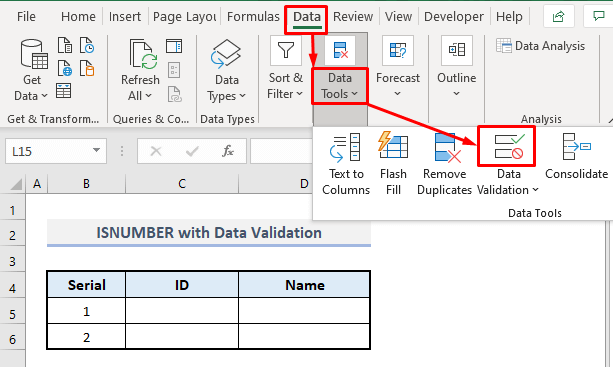
📌 قدم 2: 1>
➤ منتخب ڪريو ڪسٽم مان Allow لسٽ جيئن تصديق جي معيار .
➤ فارمولا باڪس ۾، توهان کي ٽائپ ڪرڻو پوندو:
=ISNUMBER(B5) ➤ ھاڻي Error Alert ٽئب ڏانھن وڃو.

📌 قدم 3:
➤ ٽائيپ ڪريو 'Error!' ٽائيٽل باڪس ۾.
➤ انپٽ “Type a numeric value only” as غلطي جو پيغام .
➤ کي دٻايو OK ۽ توھان ان پٽ جي معيار لاءِ سڀني گھربل پيرا ميٽرن جي سيٽنگ مڪمل ڪري ورتي آھي.

📌 قدم 4:
➤ ھاڻي ڪوشش ڪريو ھڪڙو اکر يا الفابيٽ داخل ڪريو سيل C5 ۽ a ۾ ميسيج باڪس هڪ ڀيرو ظاهر ٿيندو.
ميسيج باڪس عنوان ۽ غلطي پيغام ڏيکاريندو جيئن وضاحت ڪئي وئي آهي ڊيٽا جي تصديق d ialogue باڪس.
➤ Cancel کي دٻايو ۽ ميسيج باڪس غائب ٿي ويندو.
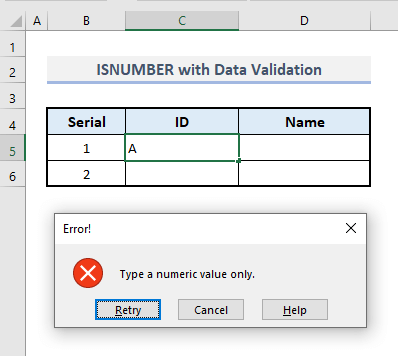
📌 قدم 5:
➤ھاڻي عددي قدر داخل ڪريو، مثال طور، 115 ۾ سيل C5 .
۽ ھن ڀيري ڪوبه ميسيج باڪس نظر نه ايندو جيئن سيل کي صرف عددي ان پٽ لاءِ بيان ڪيو ويو آھي.

هاڻي اسان وٽ هيٺ ڏنل تصوير ۾ ٽيبل آهي جتي ڪالمن B متن جي ڊيٽا جو هڪ انگ تي مشتمل آهي. اسان کي اهو ڳولڻو پوندو ته ان ڪالم ۾ ڪهڙن سيلن ۾ مخصوص لفظ آهي- ’شڪاگو‘ . اسان استعمال ڪري سگھون ٿا ISNUMBER سان گڏ هتي SEARCH فنڪشن کي مطلوب نتيجو ڳولڻ لاءِ.
پهرين ٽيڪسٽ ويل لاءِ سيل B5 ۾، لفظ 'شڪاگو' ڳولڻ لاءِ گهربل فارمولا هوندو:
=ISNUMBER(SEARCH("Chicago",B5)) دٻايو Enter ۽ فارمولا واپس ڪندو بولين ويليو- TRUE .
اهڙيءَ طرح، اسان سڄي ڪالمن کي ڀرڻ لاءِ Fill Handle استعمال ڪندي ڪالمن ڊي ۾ باقي آئوٽ پُٽ ڳولي سگهون ٿا.<1
34>1>24>3>5. ڳولهڻ ته ڇا ٽيڪسٽ نمبر سان شروع ٿئي ٿو يا نه ISNUMBER، LEFT، ۽ IF ڪمن سان
The LEFT فنڪشن ٽيڪسٽ ڊيٽا مان اکرن جو مخصوص تعداد ڪڍي ٿو. ISNUMBER، LEFT ۽ IF ڪمن کي گڏ ڪرڻ سان، اسان آسانيءَ سان اندازو ڪري سگھون ٿا ته متن ۾ عددي قدر يا عدد شامل آھي شروع ۾.
مثال طور، ھيٺ ڏنل ڊيٽا سيٽ جي بنياد تي، ٻاھر سيلز کالم C ۾ ملندڙ معيار لاءِ 'ها' موٽندا، ٻي صورت ۾ واپس ايندا 'نه' .
پهرين متن جي قيمت لاءِ گهربل فارمولا هوندو:
=IF(ISNUMBER(--LEFT(B5,1)), "Yes","No") دٻايو Enter ۽ پوري کالم C کي خودڪار ڀريو هڪ ئي وقت ٻيا سڀ آئوٽ پُٽ حاصل ڪريو.

🔎 فارمولا ڪيئن ڪم ڪندو آهي؟
➤ هتي LEFT فنڪشن صرف ٽيڪسٽ جو پهريون اکر ڪڍي ٿو.
➤ جو استعمال Double-Unary (–) متن جي ڊيٽا کي عددي اکرن ۾ تبديل ڪري ٿو.
➤ ISNUMBER فنڪشن پوءِ صرف انگن جي سڃاڻپ ڪري ٿو ۽ بولين ويلز ڏي ٿو- TRUE، ۽ FALSE غير عددي قدرن لاءِ.
➤ آخر ۾، IF فنڪشن منطقي فنڪشن جي پيداوار کي گڏ ڪري ٿو- ISNUMBER ۽ واپسي 'ها' يا 'نه' بولين ويلز جي بنياد تي- TRUE يا FALSE ترتيب سان.
6. ISNUMBER ۽ SUMPRODUCT کي شامل ڪرڻ لاءِ ڪالم ڳولڻ لاءِ جيڪي نمبرن تي مشتمل آهن
هاڻي هيٺ ڏنل تصوير ۾ هر ڪالمن ۾ هڪ خاص ڊيٽا جي قسم سان گڏ ڪجهه بي ترتيب ڪالم آهن. ISNUMBER ۽ SUMPRODUCT ڪمن جي گڏيل استعمال سان، اسين سڀ موجود ڪالمن جي ڊيٽا جا قسم ڳولينداسون.
پهرين ڪالمن لاءِ، جيڪو کالم 1 طور سڃاتو وڃي ٿو. هيڊر قطار ۾ 4 ، هن ڪالمن جي ڊيٽا جو قسم ڳولڻ لاءِ سيل C11 ۾ گهربل فارمولا هجڻ گهرجي:
=IF(SUMPRODUCT(--(ISNUMBER($B$5:$B$9)))>0,"Number","Text") دٻايو Enter ۽ فارمولا موٽندو 'نمبر'.
ساڳئي طريقي کي استعمال ڪندي، اسان ٻين سڀني ڪالمن لاءِ ڊيٽا جا ٻيا قسم حاصل ڪري سگھون ٿا.موجود.
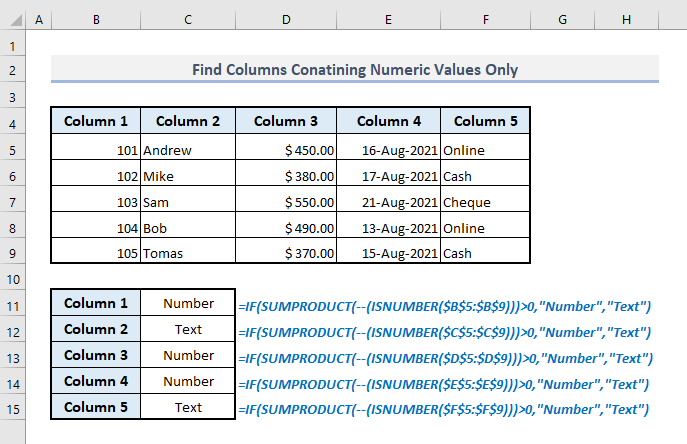
🔎 فارمولا ڪيئن ڪم ڪندو آهي؟
➤ The ISNUMBER فنڪشنل چونڊيل ڪالمن ۾ سڀني ڊيٽا لاءِ بولين ويلز TRUE يا FALSE موٽائي ٿو.
➤ جو استعمال Double-Unary (-) هر بولين ويلو کي بدلائي ٿو- TRUE to 1 ۽ FALSE to 0 .
➤ SUMPRODUCT فنڪشن انگن اکرن کي وڌائي ٿو منتخب ڪيل ڪالمن لاءِ پوئين قدم ۾ مليا ويا قدر.
➤ آخر ۾، IF فنڪشن منطقي دليل پيدا ڪري ٿو SUMPRODUCT فنڪشن سان اهو ڏسڻ لاءِ ته ڇا آئوٽ پٽ ان مان مليو آهي. اڳوڻو مرحلو صفر (0) کان وڏو آهي يا نه ۽ واپسي 'نمبر' يا 'ٽيڪسٽ' نتيجن جي بنياد تي.
7. ايڪسل ۾ مشروط فارميٽنگ سان ISNUMBER
آخري مثال ۾، توهان کي معلوم ٿيندو ته توهان ڪيئن استعمال ڪري سگهو ٿا منطقي فنڪشن- ISNUMBER in مشروط فارميٽنگ سيلز يا قطارن کي نمايان ڪرڻ لاءِ بيان ڪيل معيار جي بنياد تي ٽيبل ۾. مثال طور، هيٺين ڊيٽا سيٽ ۾، ڪالمن B موجود آهي ڪيترن ئي ڊونر جي نالن ۽ ID سان. مشروط فارميٽنگ سان، اسان صرف انهن ڊونرز لاءِ قطارون نمايان ڪنداسين جن جا شناختي نمبر ڪالمن B ۾ نظر اچن ٿا ۽ ساڳئي وقت، انهن مان جن $1500<کان وڌيڪ يا برابر عطيو ڪيو آهي. 4>.
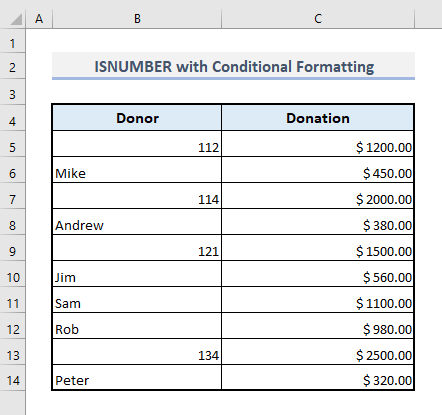
📌 قدم 1:
➤ سيلز جي حد کي منتخب ڪريو B5 :C14 .
➤ هيٺ Home ٽئب، چونڊيو نئون ضابطو مان مشروطفارميٽنگ ڊراپ-ڊائون.
هڪ ڊائلاگ باڪس ظاهر ٿيندو.
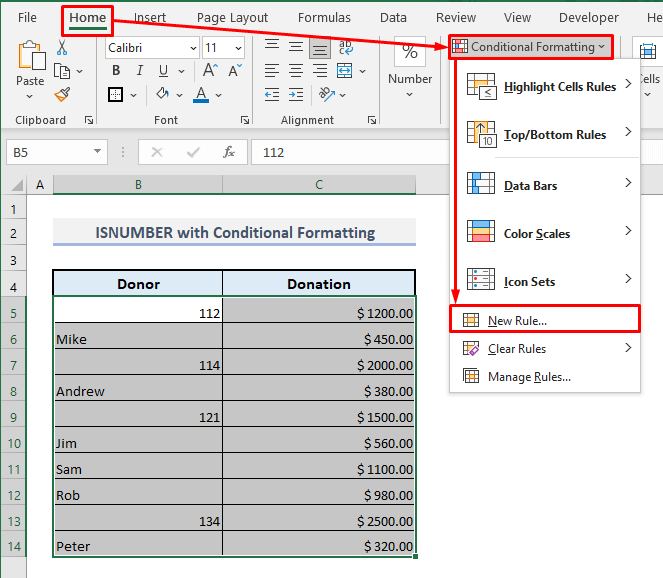
📌 قدم 2:
➤ قاعدي جو قسم چونڊيو: 'ڪنهن سيلز کي فارميٽ ڪرڻ لاءِ فارمولا استعمال ڪريو' .
➤ فارمولا باڪس ۾، ٽائيپ ڪريو:
=AND(ISNUMBER($B5),$C5>=1500) ➤ فارميٽ آپشن تي ڪلڪ ڪريو.
39>
📌 <قدم 3 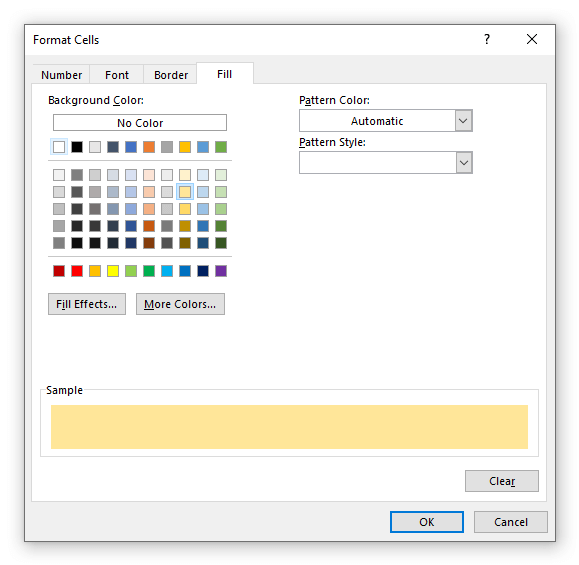
📌 قدم 4:
➤ هڪ پريو ڏيکاريو ويندو هيٺئين بار تي نئون فارميٽنگ اصول ڊائلاگ باڪس.
➤ کي دٻايو ٺيڪ ۽ توهان قدم مڪمل ڪيا آهن.
41>
هاڻي توهان کي ڏيکاريو ويندو نمايان ٿيل قطارون چونڊيل رنگ سان جيئن ھيٺ ڏنل اسڪرين شاٽ ۾.

💡 ذهن ۾ رکڻ جون شيون
🔺 جيتوڻيڪ ISNUMBER فنڪشن آرگيومينٽ کي قدر يا سيل ريفرنس طور وٺي ٿو، پر توھان پڻ ان پٽ ڪري سگھو ٿا ھڪڙو فارمولا ڳولڻ لاءِ ته ڇا نتيجي واري قيمت عددي قدر آھي يا نه.
🔺 Excel ۾، تاريخون ۽ وقت پڻ عددي قدر آهن. تنهن ڪري، ISNUMBER فنڪشن واپس ايندو TRUE لاءِ تاريخون ۽ وقت تارن ۾.
🔺 ISNUMBER فنڪشن IS گروپ جو ميمبر آهي. فنڪشن.
🔺 فنڪشن ڪا به غلطي نه ٿو ڏئي ڇاڪاڻ ته اهو صرف ڏنل ان پٽ جي عددي هجڻ جي جانچ ڪري ٿو يا نه.
🔺 توهان ISNUMBER فنڪشن جي دليل ۾ سڌو سنئون تاريخ يا وقت داخل نٿا ڪري سگهو . ٻي صورت ۾، فنڪشن واپس ٿيندو FALSE .توهان کي ISNUMBER دليل لاءِ تاريخ يا وقت داخل ڪرڻ لاءِ DATE ۽ TIME فنڪشن استعمال ڪرڻا پوندا.
اختتام وارا لفظ
مون کي اميد آهي ته سڀ ISNUMBER فنڪشن کي استعمال ڪرڻ لاءِ مٿي ذڪر ڪيل موزون طريقا ھاڻي توھان کي متاثر ڪندو انھن کي پنھنجي Excel اسپريڊ شيٽ ۾ وڌيڪ پيداوار سان لاڳو ڪرڻ لاءِ. جيڪڏھن توھان وٽ ڪو سوال يا راء آھي، مھرباني ڪري مون کي خبر ڏيو تبصري سيڪشن ۾. يا توهان چيڪ ڪري سگهو ٿا اسان جا ٻيا مضمون هن ويب سائيٽ تي ايڪسل افعال سان لاڳاپيل.

